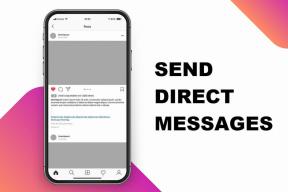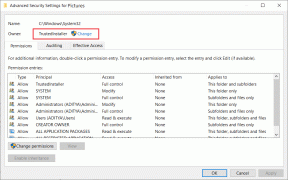Android에서 Google 드라이브로 사진을 업로드하는 가장 좋은 방법 3가지
잡집 / / November 29, 2021
Google의 클라우드 스토리지 서비스인 Google 드라이브는 여러 면에서 우리의 삶을 단순화했습니다. 사진이나 다른 유형의 파일을 저장하고 모든 장치 또는 세계 어느 곳에서나 액세스할 수 있습니다. Google 드라이브에 사진을 저장하면 PC를 사용하지 않고도 사진을 보존할 수 있습니다. 그러나 Android 휴대전화에서 Google 드라이브에 사진을 저장하려면 어떻게 해야 합니까? 여기에서는 Android 휴대폰에서 Google 드라이브로 사진을 업로드하는 방법을 알려 드리겠습니다.

세 가지 방법으로 Android 기반 휴대폰 및 태블릿에서 Google 드라이브로 사진 및 기타 파일을 업로드할 수 있습니다. 이 세 가지 중 수동으로 해야 합니다. Google 드라이브에 사진 추가 처음 두 가지 방법으로. 세 번째 방법은 사진을 드라이브에 자동 동기화하는 데 도움이 됩니다.
메모: Google 드라이브에 추가된 사진은 전체 사진에 반영됩니다. Google 드라이브 저장용량.
방법을 확인해보자.
방법 1: Google 드라이브 앱을 사용하여 업로드
Google 드라이브에 하나 또는 여러 장의 사진, 동영상 등을 업로드하는 가장 쉬운 방법 중 하나는 Google 드라이브 앱에 내장된 업로드 기능을 사용하는 것입니다.
수행해야 할 작업은 다음과 같습니다.
1 단계: Google 드라이브 Android 앱이 아직 설치되지 않은 경우 휴대전화에 설치합니다.
구글 드라이브 다운로드
2 단계: 휴대전화에서 Google 드라이브 앱을 실행합니다. 이제 루트 디렉토리나 특정 폴더에 직접 사진을 업로드할 수 있습니다. 후자의 경우 폴더를 탭하여 연 후 다음 단계를 따르십시오.
3단계: 떠 있는 추가 아이콘을 탭하고 팝업 화면에서 업로드 버튼을 누릅니다.


4단계: 파일 탐색기 앱이 열립니다. Google 드라이브에 업로드하려는 사진을 탭합니다. 사진이 Google 드라이브에 추가되고 사진의 상태가 표시됩니다.


팁 1: 여러 장의 사진 업로드
여러 장의 사진을 업로드하려면 사진 중 하나를 길게 터치하여 선택합니다. 그런 다음 다른 사진을 눌러 선택합니다. 마지막으로 상단의 선택 옵션을 탭하여 드라이브에 업로드합니다. 앱은 파일 업로드가 진행 중인 Google 드라이브 화면으로 이동합니다.


팁 2: 더 많은 파일 보기
파일 탐색기가 열리면 최근 파일만 표시됩니다. 다른 폴더에 있는 사진을 탐색하려면 상단에 있는 3개의 막대 아이콘을 누릅니다. 또는 다른 갤러리 앱을 보고 열어 파일 탐색기에서 바로 사진을 업로드할 수 있습니다.

가이딩 테크에서도
방법 2: 다른 앱에서 직접 업로드
이 방법에서는 사진을 추가할 때마다 Google 드라이브 앱을 열 필요가 없습니다. 파일 관리자, 갤러리, 채팅 앱 등 모든 앱에서 공유 메뉴를 사용하여 Google 드라이브 폴더에 사진을 업로드할 수 있습니다.
단계는 다음과 같습니다.
메모: 다음 단계는 갤러리 앱에서 수행되지만 다른 앱에서도 사용할 수 있습니다. 또한 이 방법이 작동하려면 휴대전화에 Google 드라이브 앱이 설치되어 있어야 합니다.
1 단계: Google 드라이브에 사진을 추가하려는 앱을 실행합니다. 필요한 사진을 열거나 여러 장의 사진을 선택합니다.
2 단계: 공유 아이콘을 탭합니다. 메뉴에서 드라이브(또는 드라이브에 저장 아이콘)를 찾습니다. 그것을 누르십시오.


3단계: 드라이브에 저장 화면이 열립니다. 사진의 이름을 입력하거나 제안된 이름을 사용합니다. 여러 계정을 추가하는 경우 필요한 계정을 선택합니다. 또한, 선택 구글 드라이브 폴더 사진을 저장할 위치. 다른 계정이나 폴더를 선택하려면 옵션을 탭하세요.

폴더의 경우 Google 드라이브 앱으로 이동합니다. 상단의 뒤로 버튼을 사용하여 필요한 폴더를 탐색하고 선택합니다. 원하는 폴더에 있으면 하단의 선택을 탭합니다.
팁: 상단의 폴더 아이콘을 사용하여 새 Google 드라이브 폴더를 만듭니다.

4단계: 드라이브에 저장 화면이 다시 나타납니다. 저장을 탭합니다.

가이딩 테크에서도
Google 드라이브에 사진을 추가한 후 갤러리에서 사진을 삭제할 수 있습니까?
많은 사용자가 사진을 Google 드라이브에 업로드한 후 휴대전화의 갤러리 앱에서 삭제할 수 있는지 궁금해합니다. 위의 두 가지 방법을 사용한다면 대답은 예입니다. 사진을 드라이브에 업로드하면 갤러리 앱에서 안전하게 삭제할 수 있습니다. Google 포토에서와 같이 둘은 연결되지 않습니다. Google 드라이브에서 계속 볼 수 있습니다. 그러나 Google 드라이브 앱에서 삭제하지 마십시오.
팁: 알아 내다 사진을 저장해야 하는 위치 - Google 포토 또는 드라이브?
방법 3: 사진 자동 동기화 및 폴더 추가
위의 두 가지 방법은 기능이 제한됩니다. 첫째, Google 드라이브는 사진 자동 동기화 기능을 제공하지 않습니다. 둘째, 모바일 앱을 사용하여 드라이브에 폴더를 업로드할 수 없습니다. 같은 목적으로 컴퓨터에서 드라이브를 사용해야 합니다.
다행스럽게도 이러한 두 가지 제한 사항은 타사 앱을 사용하여 극복할 수 있습니다. 우리는 덮었다 사진을 Google 드라이브에 자동 동기화하는 방법 그리고 Google 드라이브에 폴더를 업로드하는 방법 안드로이드에서.
가이딩 테크에서도
정기적인 백업 수행
위의 방법은 사진을 Google 드라이브에 저장하는 데 도움이 되었을 것입니다. 많은 수의 사진을 업로드해야 하는 경우 한 번에 모든 사진을 업로드하지 마십시오. 종종 네트워크 또는 기타 문제로 인해 동기화 문제가 발생할 수 있습니다. 소규모 그룹으로 나눈 다음 각 그룹을 개별적으로 업로드하는 것이 좋습니다.